以前Photoshopで文字の境界線の丸みをなくす方法をこのブログで紹介しましたが、Affinity Photoでも同じことが出来るので方法を書いていきます。
Photoshopで境界線の丸みをなくす方法はこちらから↓↓↓
あわせて読みたい


Photoshopで境界線を付けたときの丸みをなくす方法
Photoshopで文字に境界線を付けたいときに、レイヤー効果から境界線を選択するのが一般的だと思います。 ですがこのやり方だと境界線を付けたときに外側が丸くなってし...
通常境界線を付けようとするとレイヤーエフェクト機能からアウトラインを選ぶことでつけることが出来ます。
ですがこれでは画像のように境界線が丸くなってしまいます。
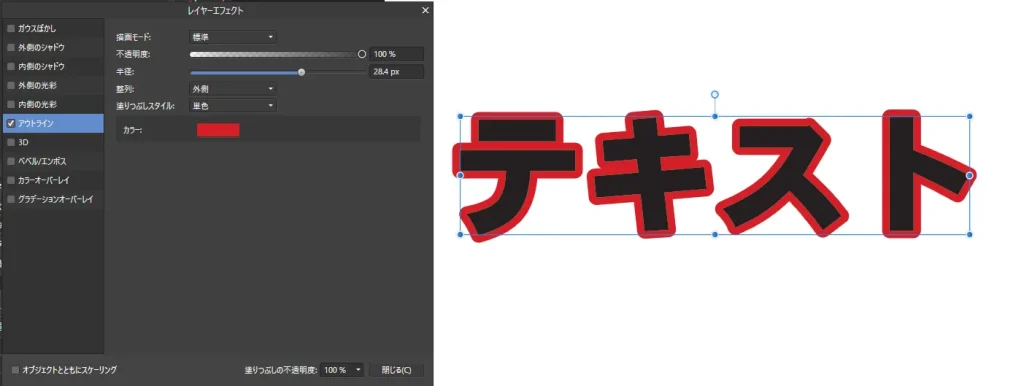
目次
境界線の丸みをなくす
Affinity Photo内で文字レイヤーを選択している状態で文字パネルを編集します。
文字パネルがない方は上部メニューバーの表示→スタジオ→文字をクリックし表示させましょう。
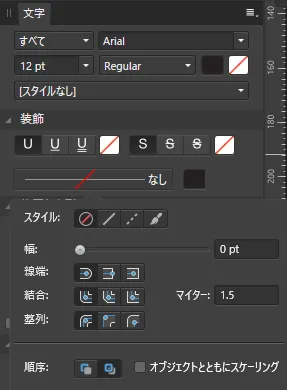
装飾の「ー長い棒線ー なし」となっているところをクリック
- 境界線の大きさを指定
- 右側のカラーパレットで色を指定
- スタイルを実践スタイル
- 線端をスクエア線端
- 結合をマイター結合
- 整列の境界線を外側に揃える
- 順序をアウトラインスタイル
- マイターの値は2

今回設定した丸みなしの境界線は下のテキストになります。
このやり方以外にもカーブに変換機能を使っても同じように丸みのない境界線を作ることが出来ます。
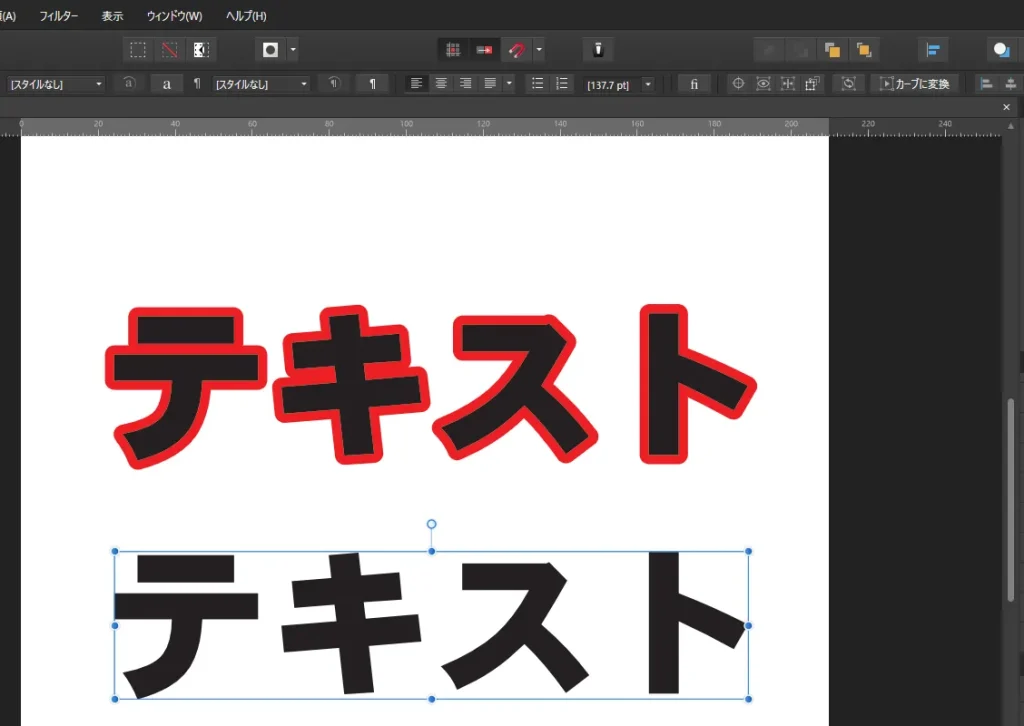
文字レイヤーを選択した状態で画像右上のカーブに変換を押します。
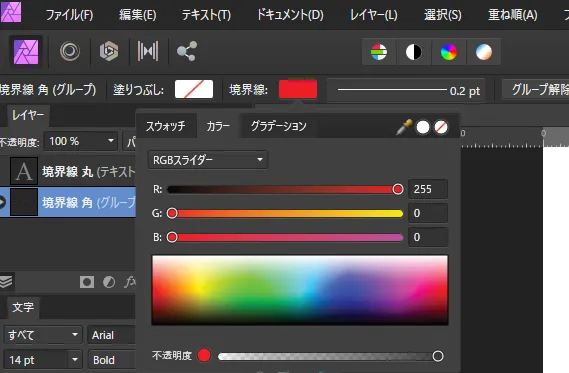
画像内のように塗りつぶしなし境界線に色を付ける
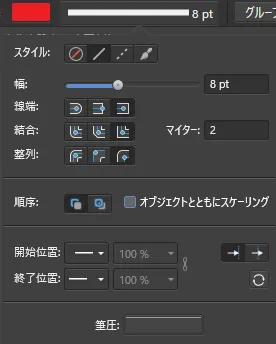
先ほどと同じように設定します。
しかしこの方法より最初に説明した方法の方が早いので、こういった方法もありますよというぐらいの知識として覚えておいて問題ありません。
最後に
PhotoshopよりAffinity Photoの方が設定しやすいですね。
Photoshopではわざわざシェイプに変換しないといけないですがAffinity Photoではフォントパネルから直接設定できます。
ぜひためしてみてください!
¥2,750 (2022/11/06 08:24時点 | Amazon調べ)


